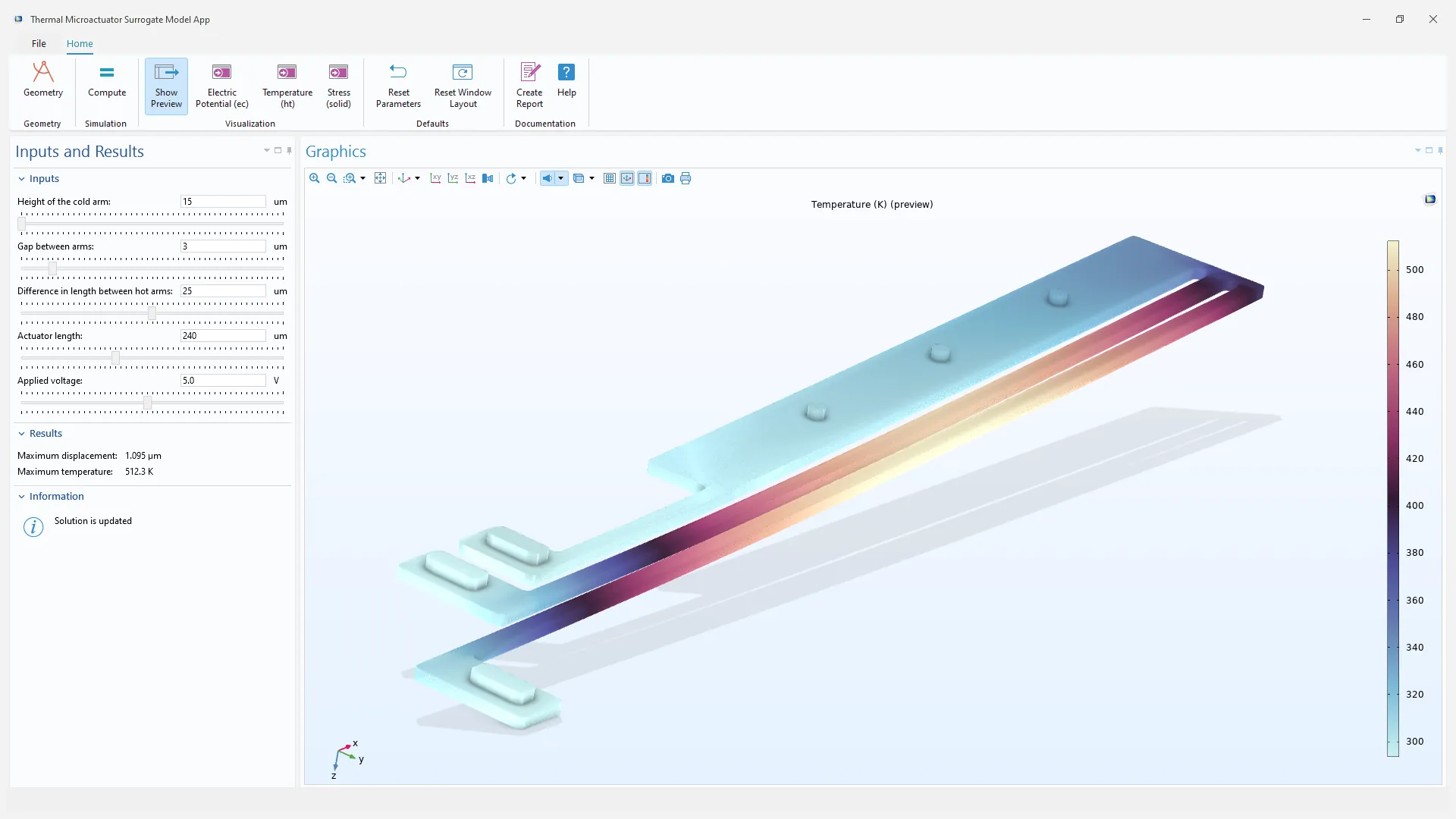Aggiornamenti Application Builder
Chatbot
È disponibile una nuova finestra Chatbot che consente di comunicare con i modelli GPT di OpenAI per generare e debuggare il codice COMSOL API for use with Java e per rispondere a domande di modellazione relative al software COMSOL Multiphysics®. La funzionalità di chatbot è stata predisposta per l'uso con COMSOL Multiphysics® e consente un'interazione senza soluzione di continuità, senza dover copiare e incollare messaggi da e verso strumenti di intelligenza artificiale esterni. Invece, si possono facilmente allegare metodi per verificare la presenza di bug o per eseguire il codice API suggerito dal modello di AI, con i risultati immediatamente visibili nel Model Builder e nella finestra Graphics.
La finestra Chatbot è disponibile nella versione Windows® del software. Per utilizzarla, sono necessari un account OpenAI e una chiave API OpenAI. Si noti che per ottenere una chiave API è necessario sottoscrivere un piano di pagamento per la chiave API.
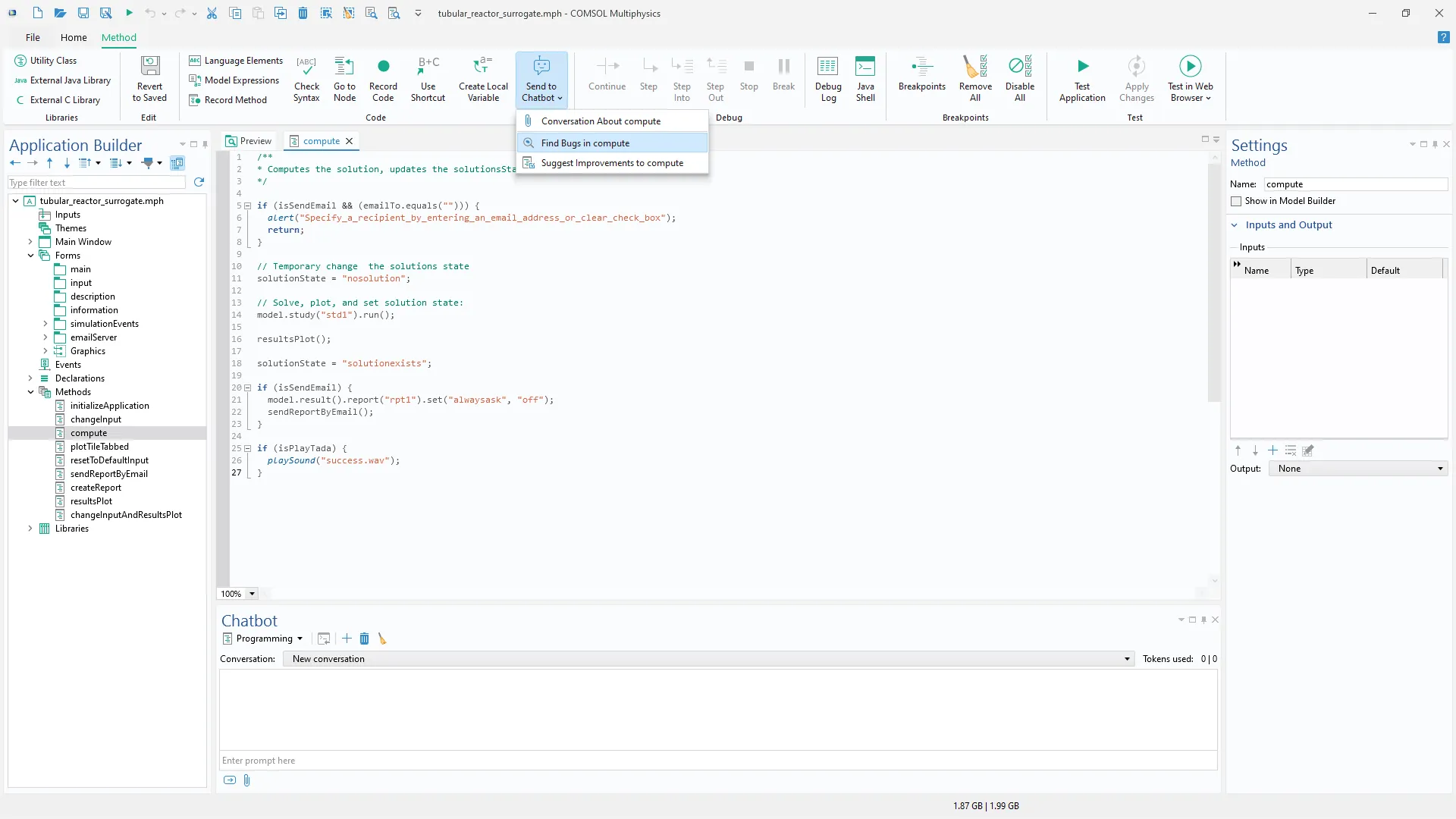
Java Shell
La finestra Java Shell è un ambiente interattivo che fornisce un prompt di comandi per l'esecuzione di codice Java, supportando tutte le funzionalità del Method Editor, come il completamento del codice, l'evidenziazione della sintassi e altro ancora. Questa nuova funzionalità può essere utilizzata per modificare rapidamente un modello attraverso COMSOL API for use with Java, senza dover prima creare un metodo del modello. Può essere usata, ad esempio, per prototipare il codice per i metodi, creare funzioni in blocco, ispezionare le proprietà o modificare le variabili di dichiarazione. È anche utile per il debug dei metodi nell'Application Builder, in quanto consente di eseguire valutazioni del codice mentre si è fermi a un punto di interruzione.
La finestra Java Shell è disponibile nella versione Windows® del software e vi si può accedere dagli spazi di lavoro Model Builder, Application Builder e Model Manager, dove, ad esempio, consente di interagire con i database utilizzando l'API.
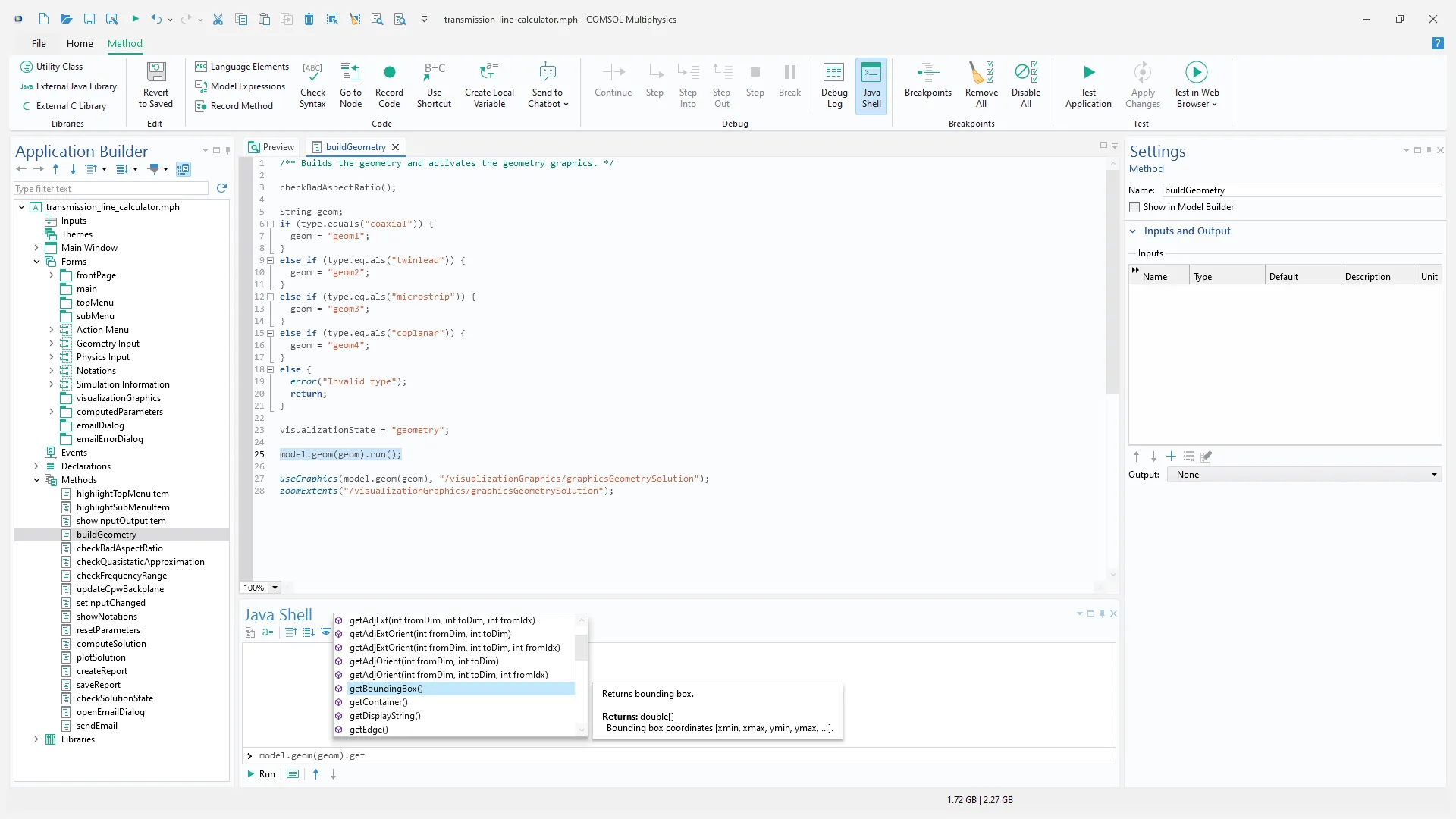
Visualizzatore di dati
La finestra Variables, utilizzata in precedenza durante il debug nell'Application Builder, visualizzava e consentiva la modifica di parametri, dichiarazioni e variabili Java quando ci si fermava su un punto di interruzione. Nella versione 6.3, la finestra è stata rinominata Data Viewer ed è ora sempre accessibile (anche quando ci si trova nell'area di lavoro del Model Builder), il che consente di visualizzare e aggiornare rapidamente i parametri e le dichiarazioni in qualsiasi punto del software. La finestra mostra anche le variabili Java della nuova finestra Java Shell.
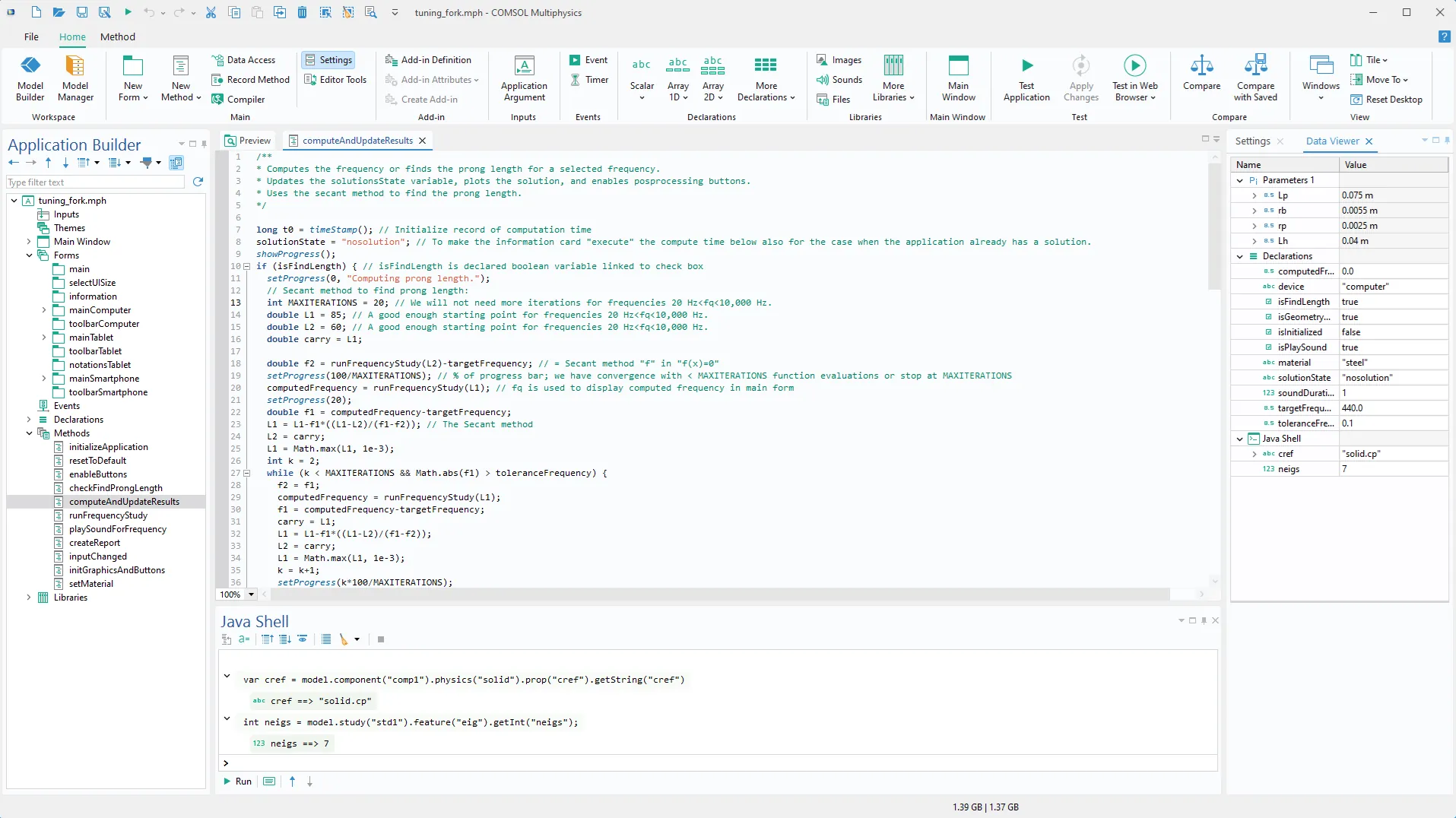
Form Toolbar
Una Form Toolbar è un nuovo oggetto form che può essere aggiunto all'area di intestazione di un form. La visualizzazione della barra degli strumenti dipende dal contesto del form. Ad esempio, se il form è utilizzato in una sottofinestra o come form di impostazioni, la barra degli strumenti sarà fissa nella parte superiore del form, anche quando il contenuto sottostante scorre fuori dalla vista. In questo modo la barra degli strumenti è sempre facilmente accessibile. Se il form viene utilizzato in una sezione all'interno di una raccolta di form, la barra degli strumenti appare nell'intestazione della sezione, offrendo una comoda posizione per i comandi specifici della sezione.
Questa nuova funzione è visibile negli add-in Circuit Extractor, Image to Curve, Mesh Partition with Ball e Planar Cut.
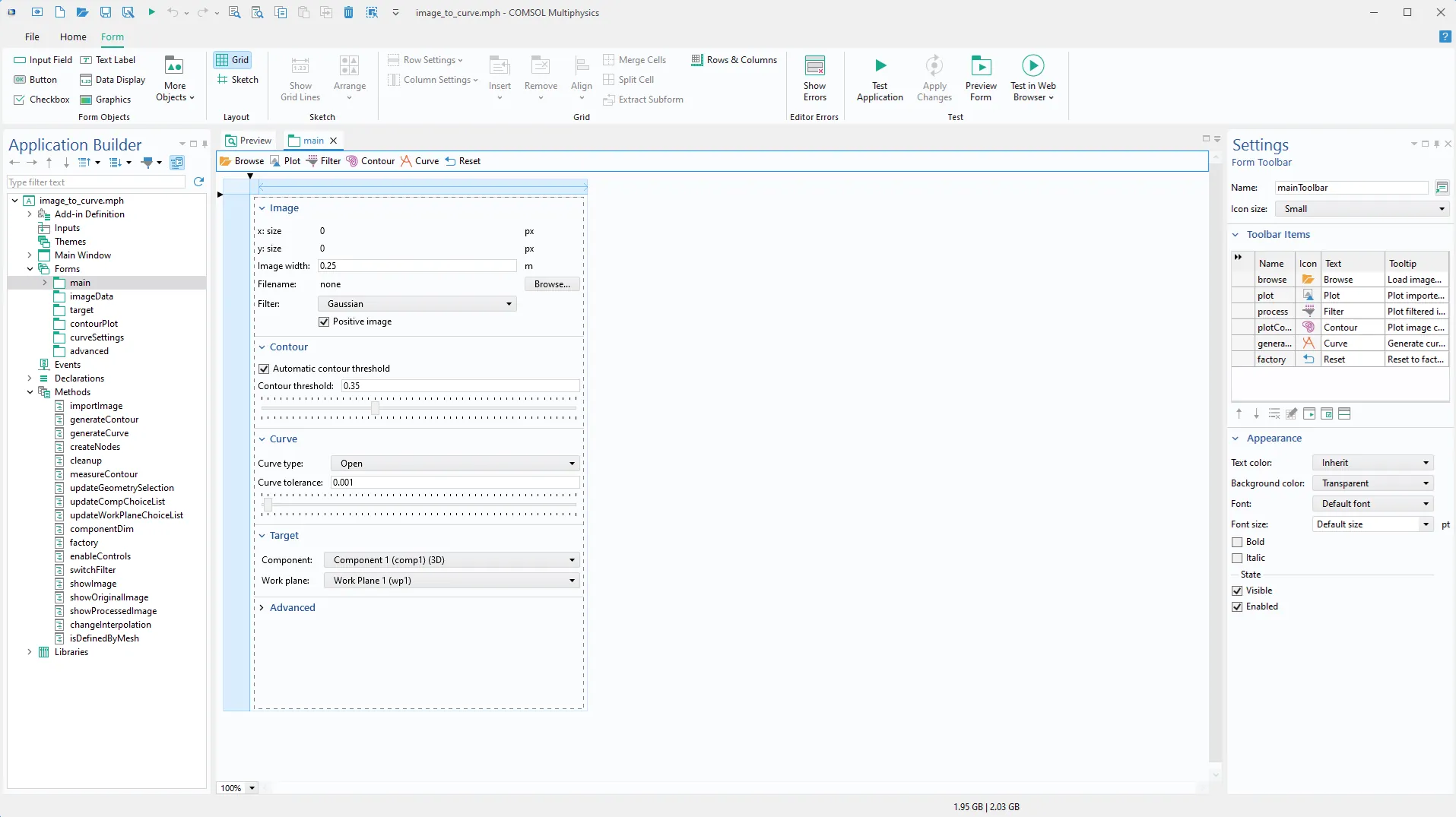
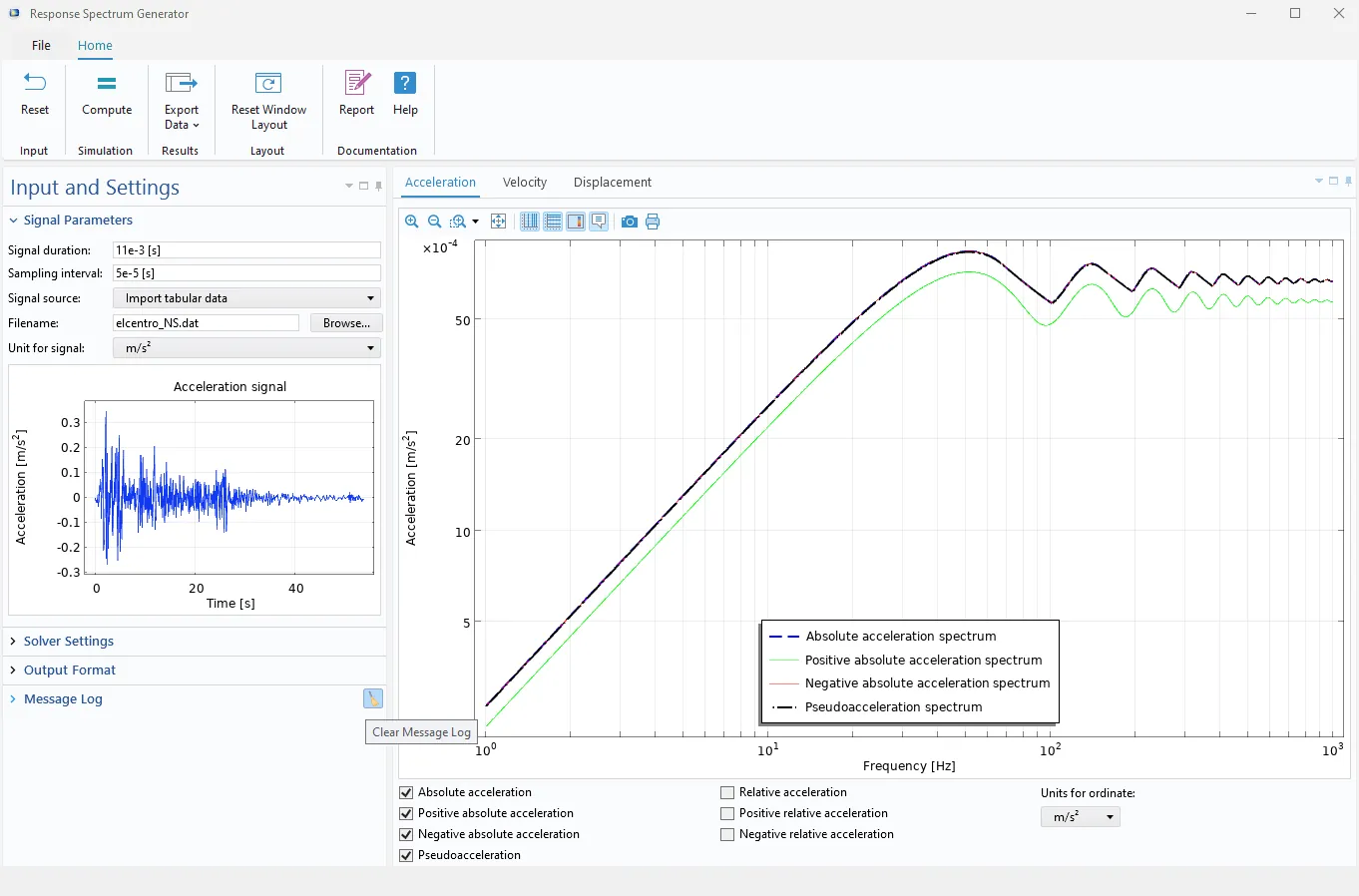
Method Editor
- Il Method Editor ora supporta Java 11, compreso il completamento del codice.
- Diverse utilità per la lettura di file sono state aggiornate per includere il supporto per la specificazione di un delimitatore. Ciò include
readCSVFile,readMatrixFromFileereadStringMatrixFromFile. - È ora possibile salvare una copia di un' app in esecuzione utilizzando il nuovo metodo
saveApplicationCopyAs. Questa opzione è disponibile anche come comando in GUI Commands > File Commands.
Aggiornamenti generali
Il nuovo e migliorato design dell'interfaccia utente si applica automaticamente a tutte le app di simulazione in esecuzione su Windows®. Per ulteriori informazioni, consultare la pagina dei principali aggiornamenti della release COMSOL Desktop®.
Quando si scelgono le icone nell'Application Builder, è ora possibile filtrare l'elenco delle immagini, rendendo più facile individuare l'icona desiderata.
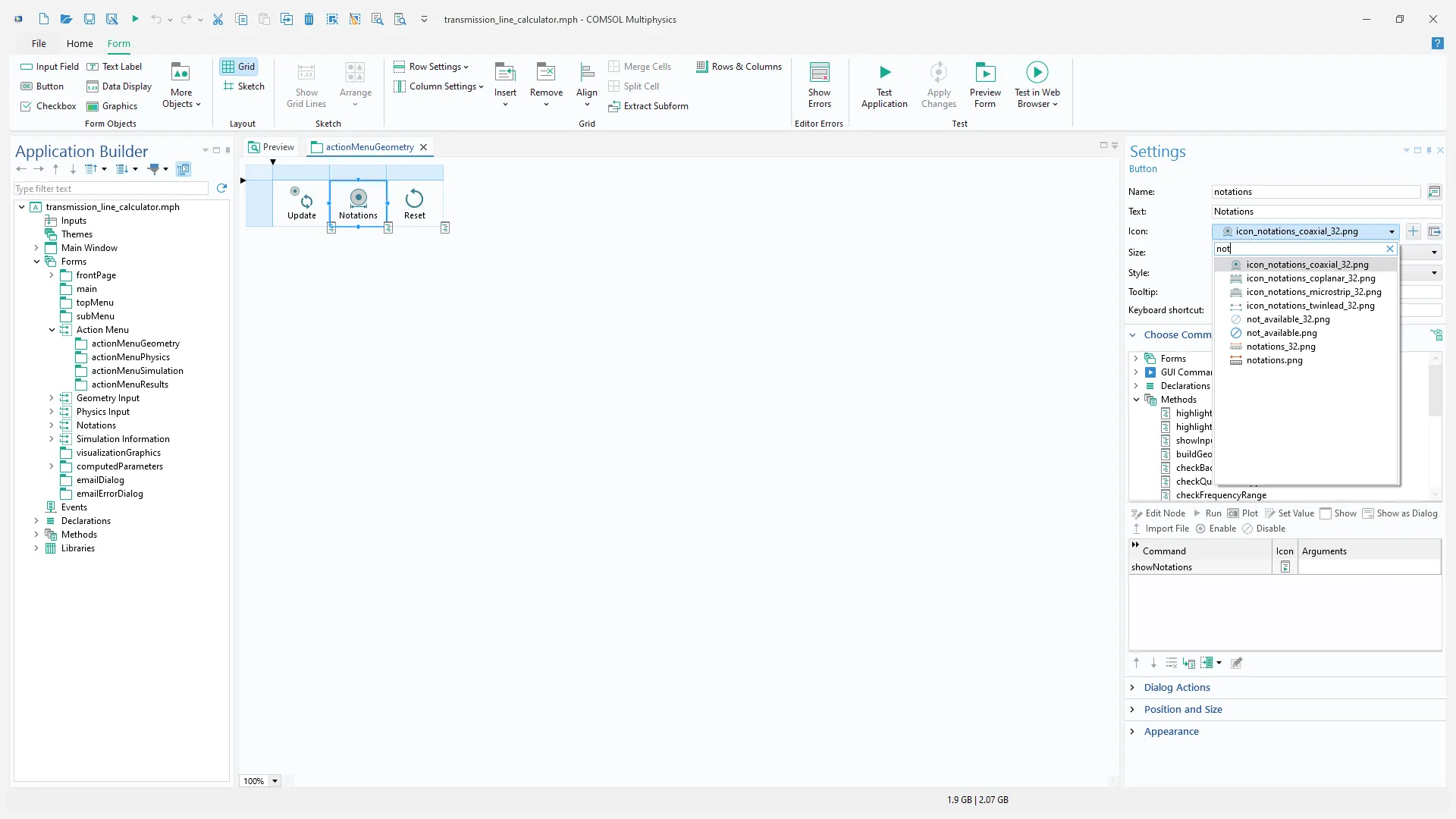
Nuove app tutorial e add-in
La versione 6.3 di COMSOL Multiphysics® introduce un nuovo componente aggiuntivo e diverse nuove app di esempio.
Surrogate Model Training of a Battery Test Cycle
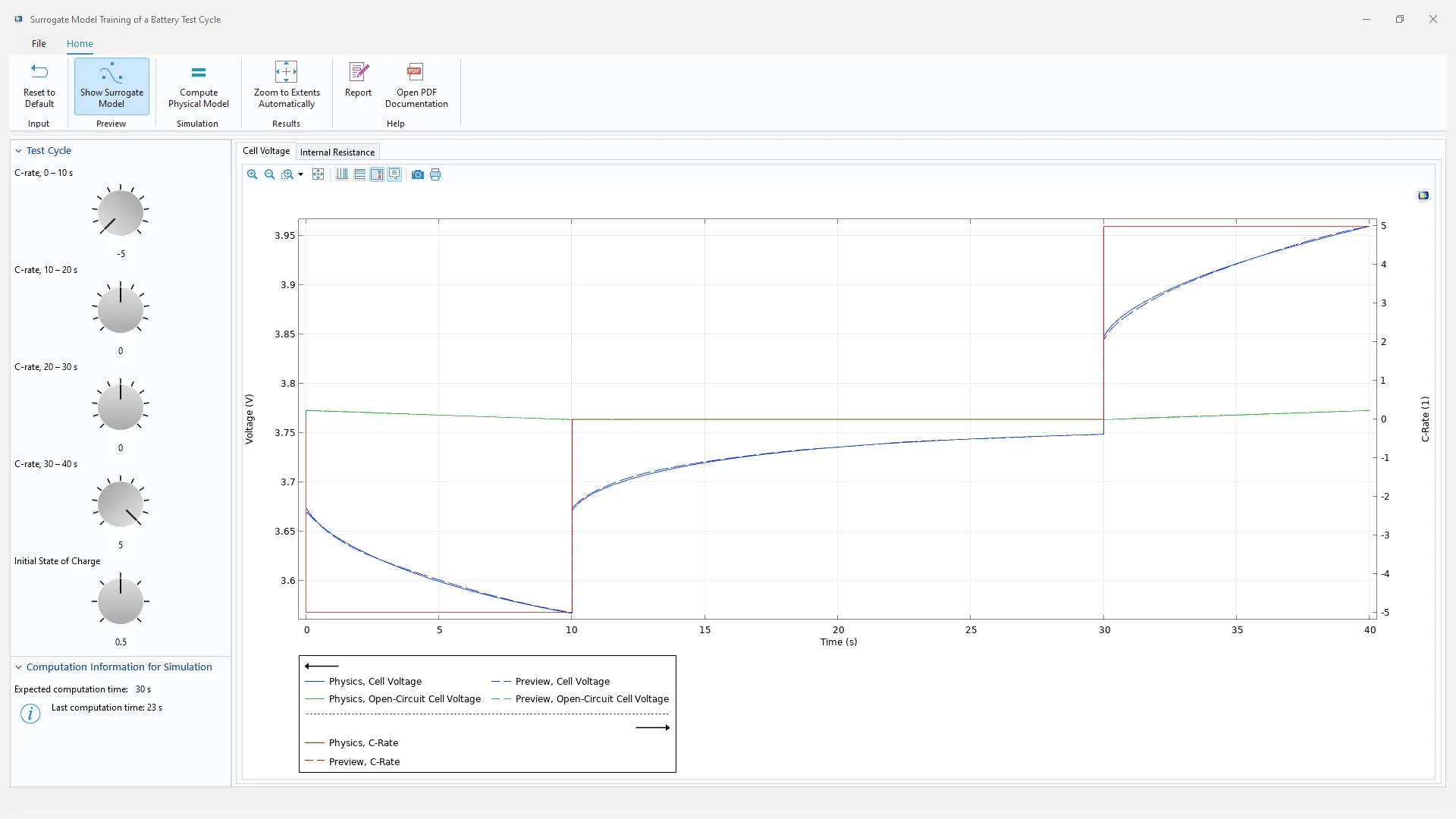
Titolo in Application Library:
lib_test_cycle_surrogate
Download da Application Gallery
Response Spectrum Generator
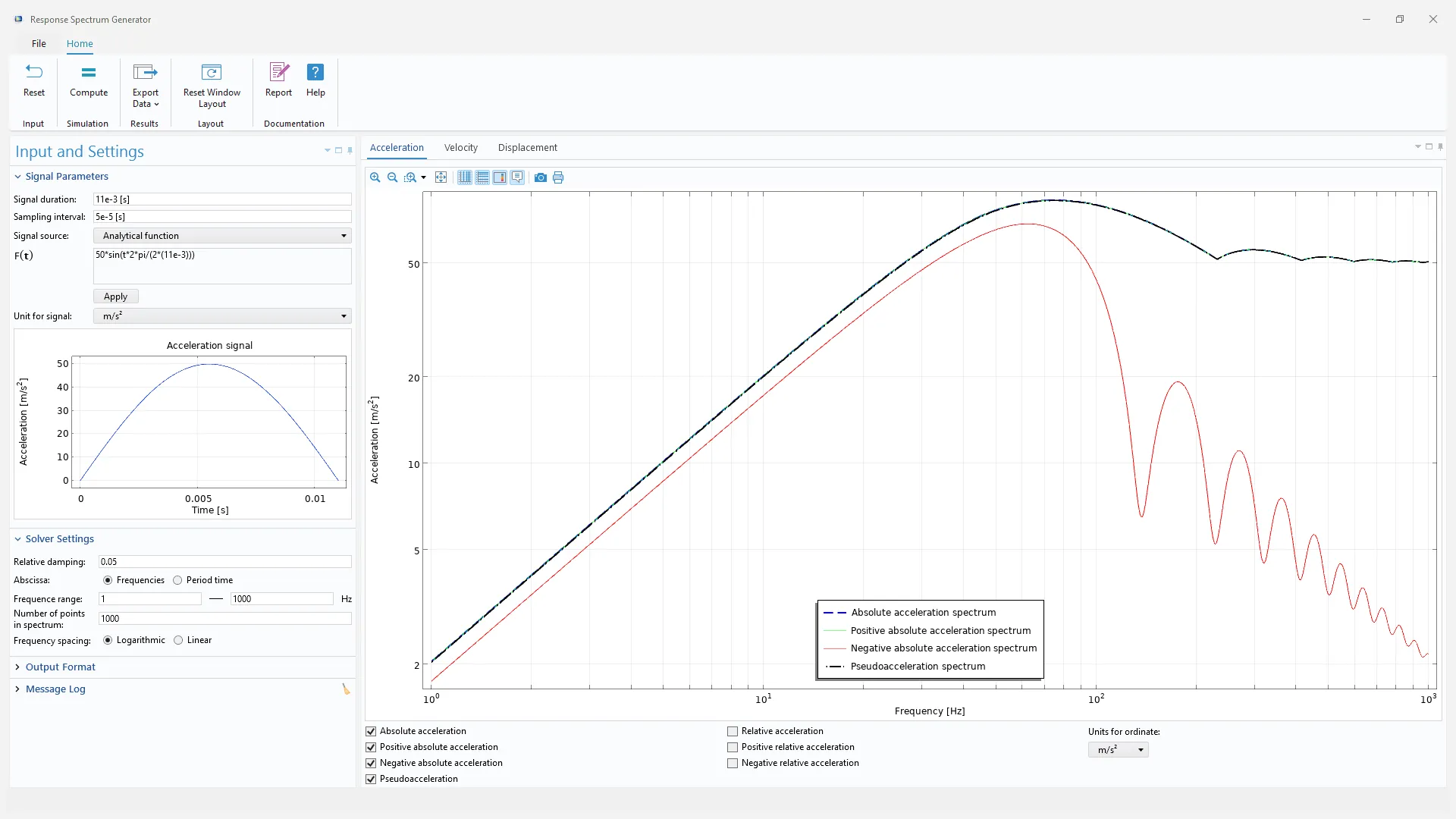
Titolo in Application Library:
response_spectrum_generator
Download da Application Gallery
Digital Twin Analyzer of an Electric Scooter Battery
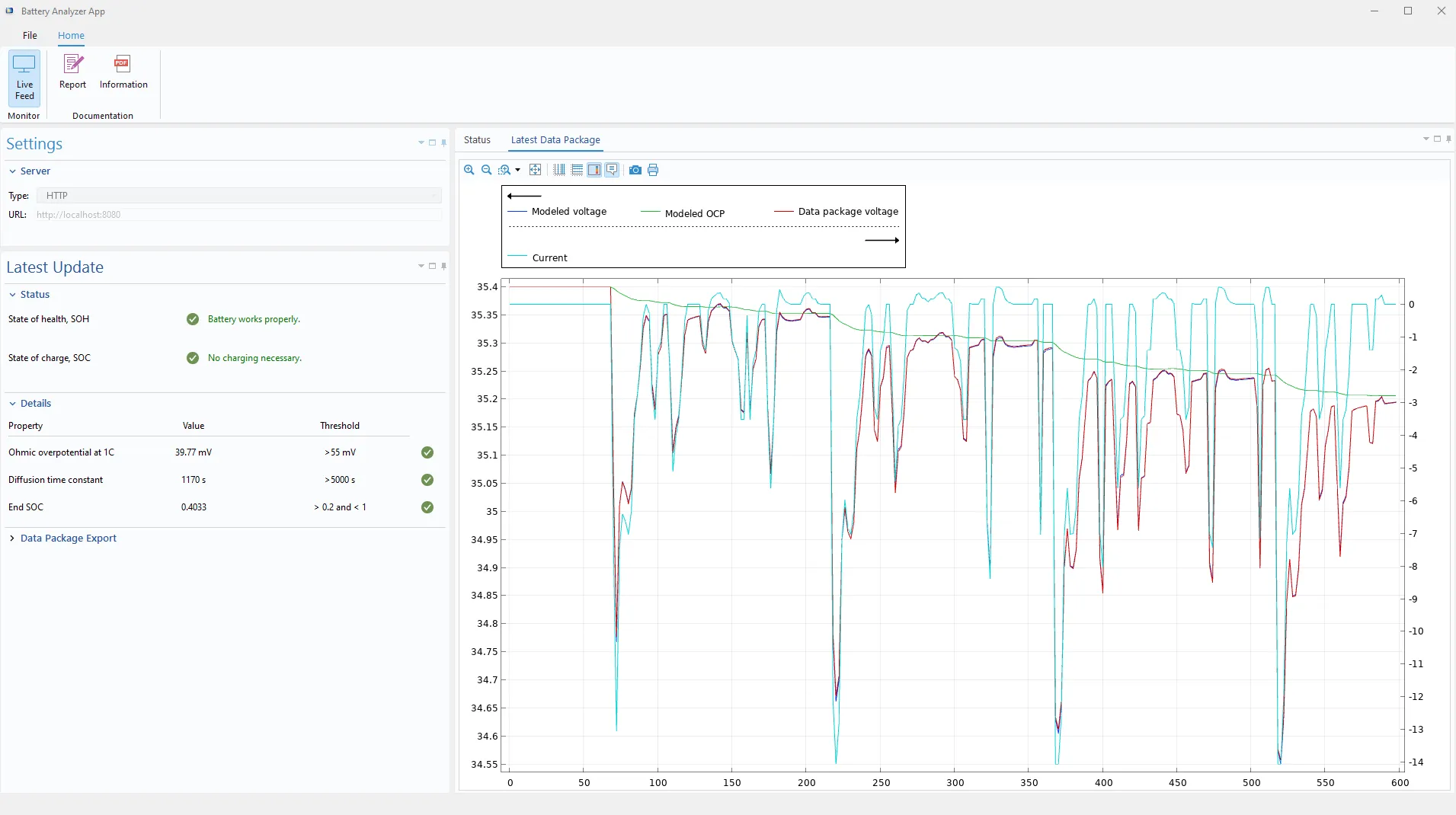
Titolo in Application Library:
lib_digital_twin_analyzer
lib_digital_twin_simulator
Download da Application Gallery
Homogenized Porous Material Properties
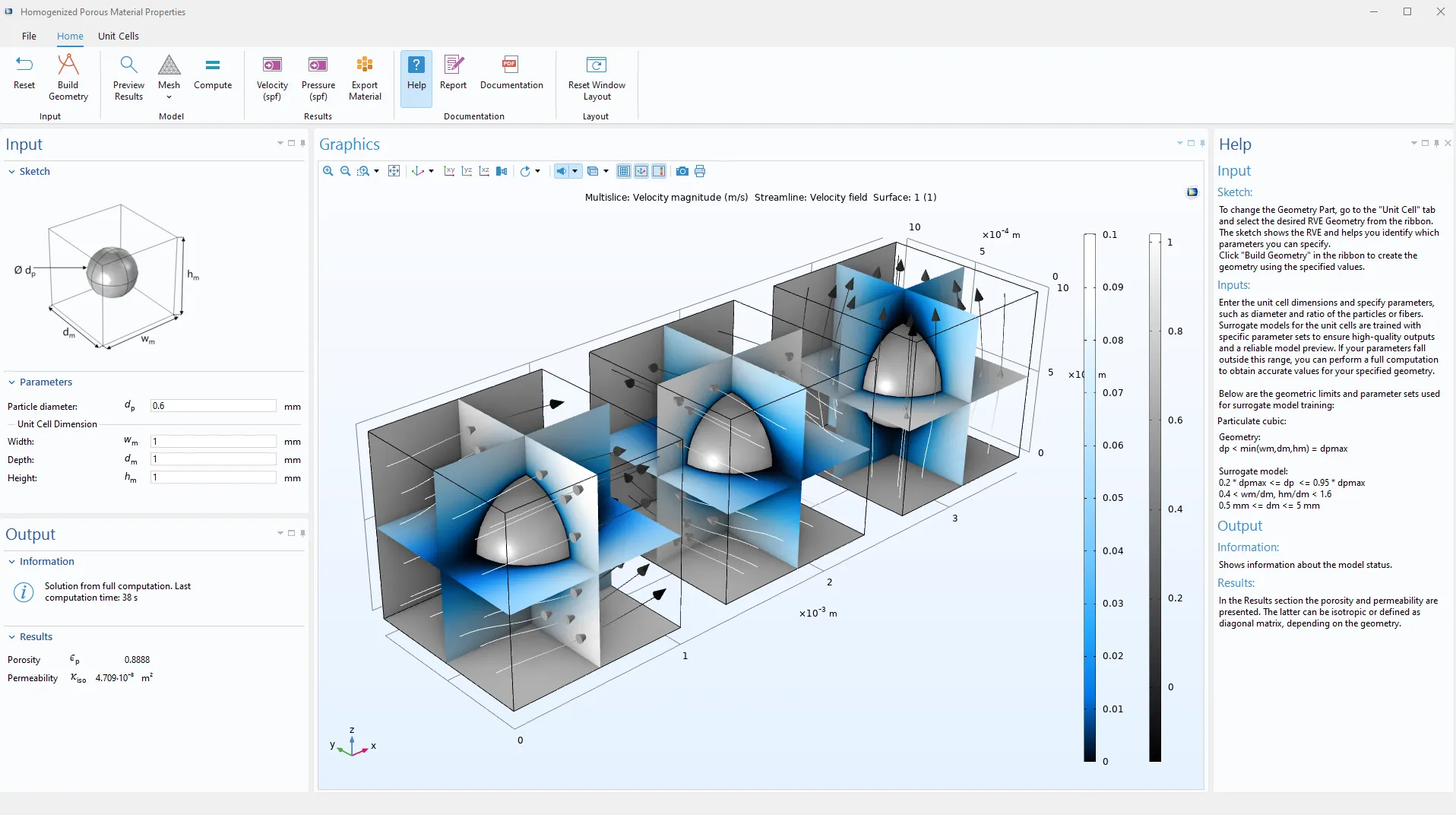
Titolo in Application Library:
homogenized_porous_material_properties
Download da Application Gallery
Random Particulate Composite RVE Add-In
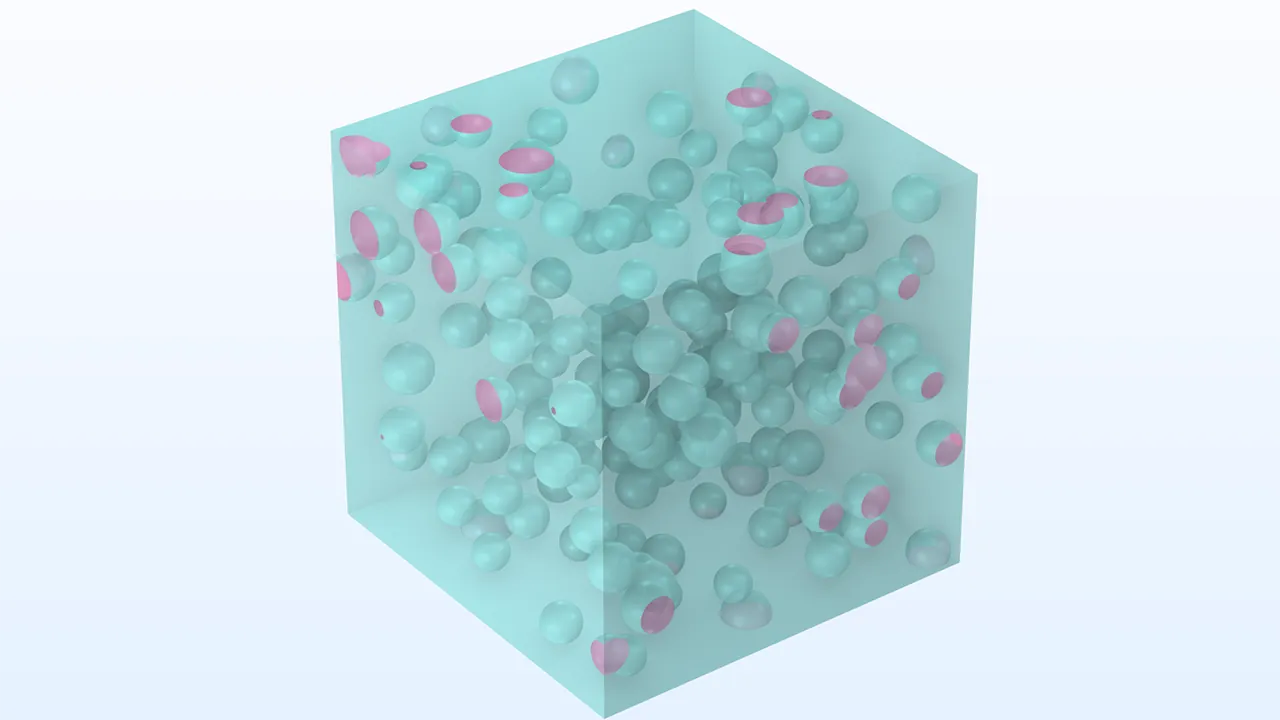
Oracle e Java sono marchi registrati di Oracle e/o delle sue affiliate. Microsoft e Windows sono marchi del gruppo Microsoft.